Lightroom 4 bêta : les nouveautés
Publié le 10 janvier 2012 dans Actualités Articles et dossiers par Volker Gilbert
Module Développement
Avec Lightroom 4 et Camera Raw 7, Adobe inaugure de nouveaux algorithmes de dématriçage. Cette fois, les améliorations ne portent ni sur le bruit ni sur l’accentuation, mais sur la restitution des tonalités ou, plus précisément, les hautes lumières et les tons foncés. Alors que le processus précédent n’a nécessité aucune modification du flux de travail, le nouveau révolutionne aussi les curseurs du panneau Réglages de base. Passer de la version 2010 à la version 2012 (incontournable lorsqu’on importe de nouvelles photos…) n’est pas sans danger puisque les principaux curseurs de correction globale changent de nom, d’endroit et d’affection. Rassurez-vous, après avoir travaillé pendant quelques mois avec ces nouvelles commandes, je n’ai plus du tout envie de revenir aux anciennes.
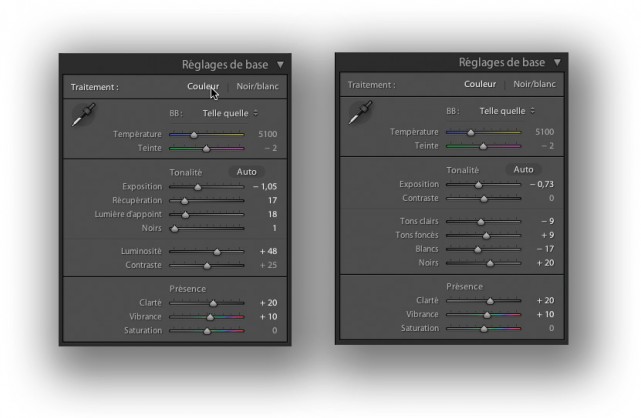
Anciennes (PV 2010) et nouvelles commandes (PV 2012) de Lightroom 4 bêta, après la conversion des paramètres de développement d’une image.
Le passage entre les versions 2010 et 2012 peut s’effectuer de trois manières : via la commande Paramètres>Mettre à jour vers le processus actuel (2012), en cliquant sur l’icône en forme de point d’exclamation dans l’angle inférieur droit de la fenêtre d’aperçu (Mettre à jour la version du processus) ou alors en sélectionnant l’option 2012 (actuel) à partir du menu déroulant Processus du panneau Étalonnage de l’appareil photo. La mise à jour vers le nouveau processus engendre plusieurs conséquences : d’une part, l’image convertie est un peu plus contrastée (le nouveau processus utilise une courbe de tonalités un peu plus “raide”) et/ou saturée (le réglage du curseur Vibrance est environ deux fois plus puissant en PV 2012 qu’en PV 2010) et d’autre part, les curseurs du panneau Réglages de base changent de nom et de position.
Avec les anciennes versions de Lightroom et Camera Raw, la correction d’images commence typiquement par le recadrage et l’ajustement de la balance des blancs. De manière générale, on définit ensuite le point blanc à l’aide du curseur Exposition, puis le point noir à l’aide du curseur Noirs, suivi de l’ajustement des tons moyens (luminosité et contraste). Si l’image souffre de problèmes particuliers (hautes lumières écrêtées ou ombres bouchées), il faut alors recourir à l’emploi des curseurs Récupération et Lumière d’appoint.
Lightroom 4 bêta introduit avec le processus PV 2012 une nouvelle organisation des commandes. Si le curseur Balance des blancs conserve ses fonctions, le curseur Exposition est devenu plus puissant puisqu’il récupère une partie des capacités de récupération du curseur Récupération. En suivant la nouvelle logique, il convient d’intervenir d’abord sur la luminosité des tons moyens (Exposition), puis sur le contraste global (Contraste). Passez au curseur Tons clairs pour récupérer les hautes lumières ou pour les atténuer, puis au curseur Tons foncés pour éclaircir ou pour assombrir les tons foncés. Si les valeurs extrêmes laissent toujours à désirer, utilisez les curseurs Blancs et Noirs pour ajuster leur tonalité. Notez qu’il n’est plus nécessaire de pousser le curseur Exposition à gauche pour récupérer des hautes lumières écrêtées. Le curseur Tons clairs (aux valeurs négatives) fournit un travail très efficace lorsqu’il s’agit atténuer des hautes lumières trop “chaudes” et le curseur Blancs permet de peaufiner la gradation dans les hautes lumières. Si les ombres sont trop foncées, utilisez le curseur Tons foncés (aux valeurs positives) pour les éclaircir. Continuez si nécessaire avec le curseur Noirs. Les curseurs Tons clairs et Tons foncés n’ont heureusement pas hérité la fâcheuse tendance à aplatir les tons moyens de leurs ainés Récupération et Lumière d’appoint. L’utilisation des nouveaux curseurs n’influe donc très peu sur le contraste global des images.

PV 2010 : sur cette image, surexposée à la prise de vue, le visage de la jeune femme en haut à droite présente une postérisation importante et une dérive colorée (verte).

PV 2012 : sans conteste, le pouvoir de récupération des nouveaux algorithmes est bien meilleur : la postérisation est plus discrète et les couleurs sont respectées.
Les nouveaux curseurs du processus 2012 ont également investi les corrections locales. Les panneaux des commandes Filtre gradué et Pinceau Réglage comportent maintenant les six curseurs Exposition, Contraste, Tons clairs, Tons foncés, Clarté et Saturation qui apportent davantage de sensibilité pour traiter les hautes lumières écrêtées d’un ciel ou pour mieux différencier les tonalités intermédiaires. Toutefois, l‘équipe de Camera Raw ne s’est pas arrêtée à mi-chemin : il est désormais possible d’intervenir localement sur la balance des blancs, le bruit et le moirage !
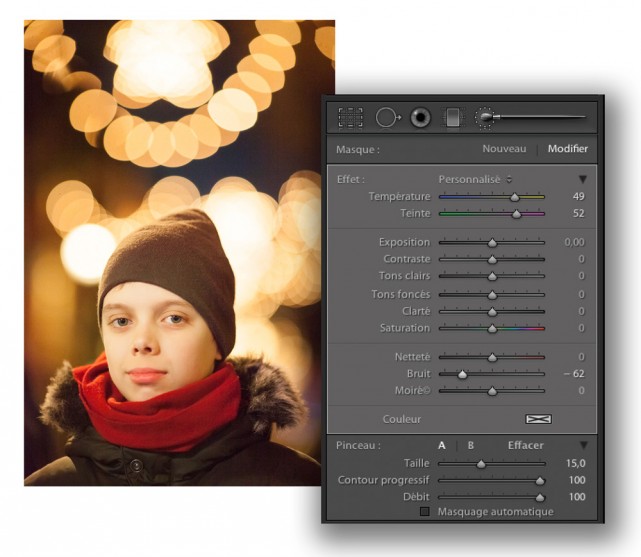
Exemple de correction locale du bruit et de la balance des blancs.
Plus bas dans sur le panneau de droite (nous y descendons pour découvrir les autres nouveautés), le panneau Courbe des tonalités nous réserve une petite surprise : la courbe à points peut désormais intervenir séparément sur les trois couches couleur (RVB), ce qui est très pratique pour effectuer des corrections à la fois très subtiles ou plus importantes (traitement croisée,virage partiel, etc.). Un peu plus bas, le panneau Corrections de l’objectif nous réserve une autre surprise : outre la disparation du menu Aberration chromatique de l’onglet Manuel on déplore aussi celle du curseur Aberration chromatique de l’onglet. Alors que l’on penserait plutôt le contraire, il s’agit là d’une excellente nouvelle. La nouvelle option Supprimer l’aberration chromatique est en fait plus puissante que les corrections manuelles et automatiques de Lightroom 3 et Camera Raw 6, bien que la correction automatique soit issue d’un profilage. La nouvelle commande est non seulement plus efficace que l’ancienne, mais elle s’appuie sur une analyse intelligente, capable de détecter et corriger des aberrations chromatiques même complexes (asymétriques). Les défauts optiques des objectifs TS-E ou PC-E sont ainsi corrigées partout et ce, quel que soit le décentrement.
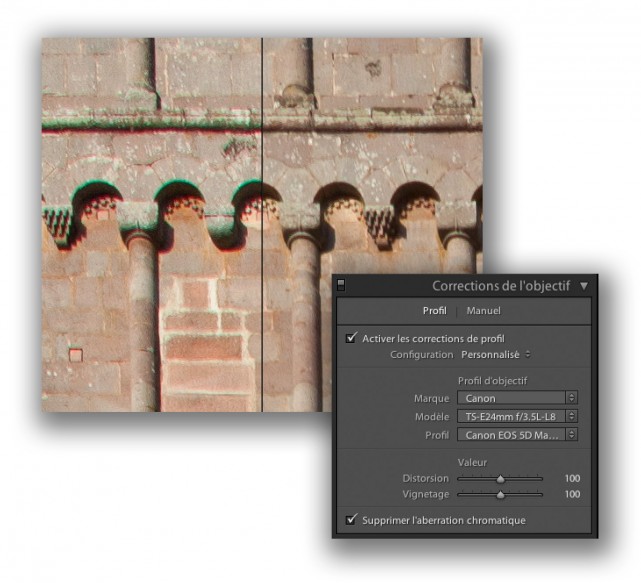
Extrait d’une image prise avec un vieux objectif à décentrement, très sensible aux aberrations chromatiques – le nouvelle fonction Supprimer l’aberration chromatique est diablement efficace.
Alors que ses concurrents directs, Aperture, AfterShot Pro/ Bibble Pro et Capture One bénéficient depuis plusieurs années déjà d’une fonction permettant d’évaluer par avance ce que sera le rendu d’un fichier converti dans un espace de sortie ou imprimé sur une imprimante ou presse offset. Grâce à la nouvelle fonction Epreuvage écran, cantonné à l’univers RVB, Lightroom rattrape son retard. En Sélectionnant une image, puis la commande Epreuvage écran, le panneau Histogramme se métamorphose en panneau Epreuvage écran et révèle un certain nombre de fonctions spécifiques. Sélectionnez d’abord le profil à simuler, puis cliquez sur Créer une copie d’épreuve pour générer une copie virtuelle à laquelle le profil d’épreuvage est appliquée. Sélectionnez un mode de rendu (Perception ou Relatif), puis cochez l’option Simuler le papier et l’encre. En cliquant tour à tour sur les icônes dans la partie supérieure de l’histogramme, vous pouvez afficher ou masquer les parties hors gamut d’une image, en fonction du profil d’écran (Afficher/masquer l’avertissement de gamme de moniteur) ou du profil de destination (Afficher/Masquer l’avertissement de gamme de destination). Modifiez ensuite la copie virtuelle en vue du rendu final souhaité.
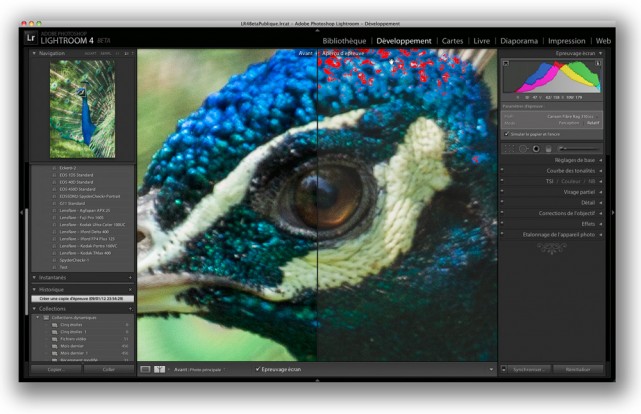
La commande Epreuvage écran en action : on distingue bien la simulation des couleurs du tirage et l’affichage des couleurs hors gamut, en rouge (à droite).



Très prometteur cette version 4. J’aurai juste aimé un affichage automatique de plusieurs versions d’une image en fonction des presets. C’est très long lorsqu’on doit testé un par un des rendus différents. La plupart des applis photo sur smartphone proposent cette fonction et c’est un gain de temps appréciable! Peut-être dans la version5 😉
@Marc : ou, c’est sans doute une fonctionnalité à intégrer dans une future version. Je crois qu’il existe un plug-in externe qui applique les paramètres prédéfinis à autant de copies virtuelles, mais cela remplit vite le catalogue 😉
Cool….dommage que toujours rien ne soit prévu pour faire sérieusement des cadres 🙁
Peut-on utiliser la version 4 bêta sans craindre de devoir désinstaller la version 3 ?
Merci à vous !
Dennis, Lightroom 4 s’installe aux côtés de la Lightroom 3.
Il y a une sécurité, Lr4 ne peut pas mettre à jour et utiliser votre catalogue Lr3 (cette fonction sera rétablie dans la version finale).
Pensez à n’utiliser que des copies de vos originaux.
Cdlt, Gilles.
@Dennis : si vous ne souhaitez pas travailler sur des copies de vos fichiers, pensez à stocker les métadonnées XMP à l’intérieur du nouveau catalogue et non pas à côté des fichiers d’image. (Paramètres du catalogue>Décocher la deuxième et la troisième option du menu Edition).
Merci à vous deux !
bonjour, je viens de constater quelque chose d’assez embêtant : la base de donnée de ma bibliothèque réalisée avec la version 3.6 n’est pas reconnue par LR 4 Béta !!!! Y-a-til une solution ou doit-on tout recommencer ? Merci.
@niobium : par mesure de précaution, la mise à jour des anciens catalogues à été désactivée dans cette version préliminaire. Après tout, il s’agit d’une version bêta, pas prévue pour la production et qui devrait être uniquement utilisée avec des copies de vos fichiers et un nouveau catalogue 😉